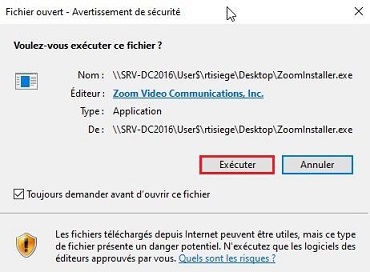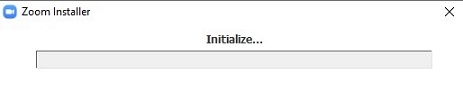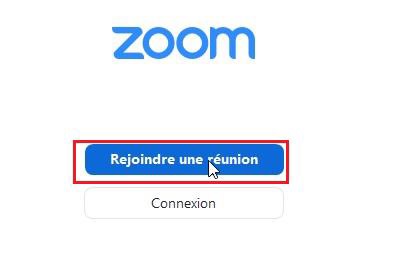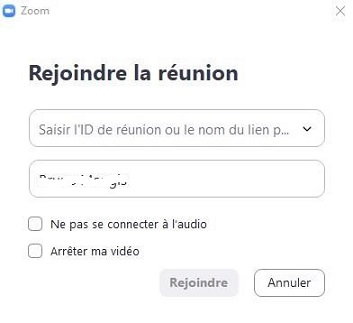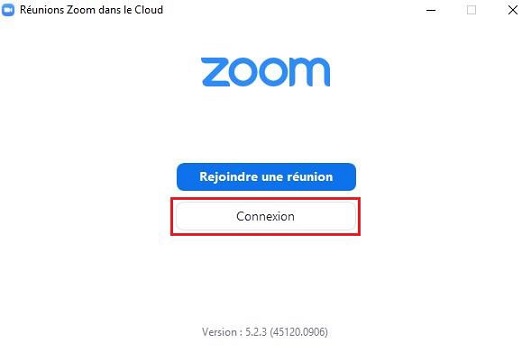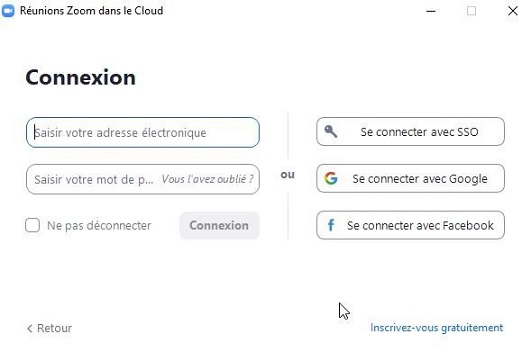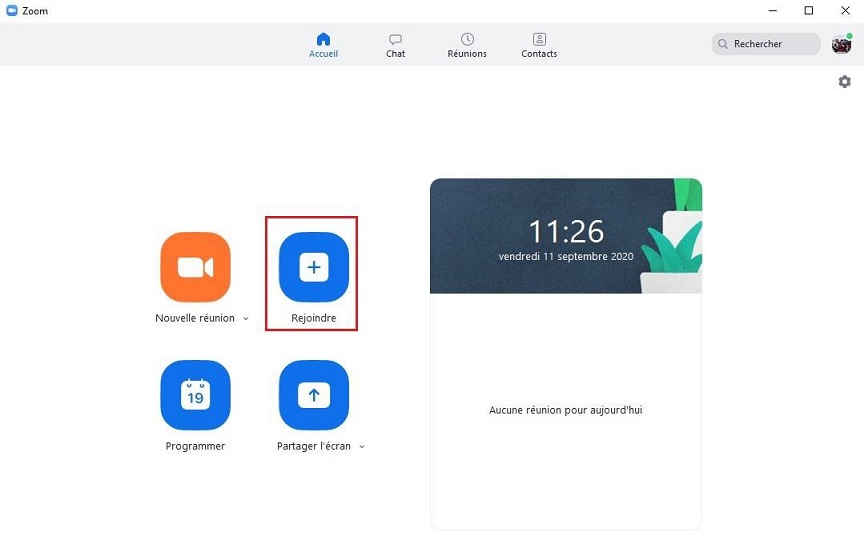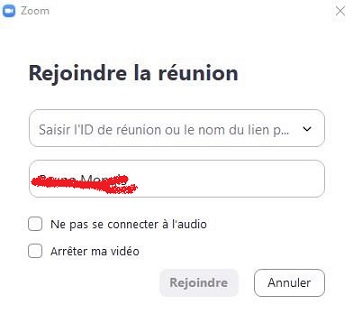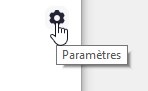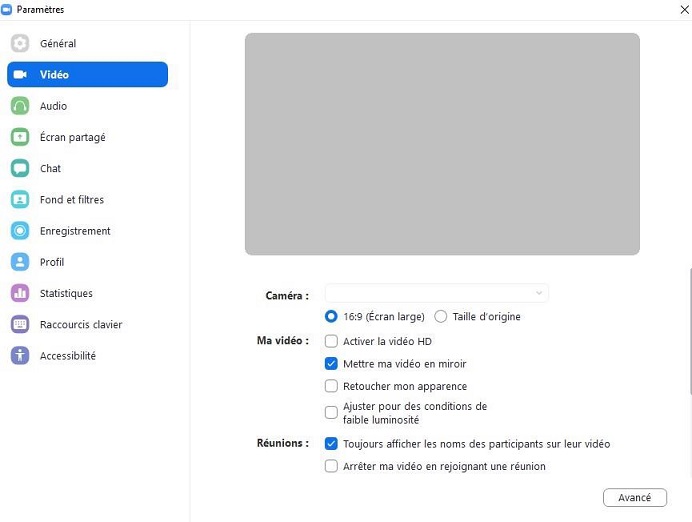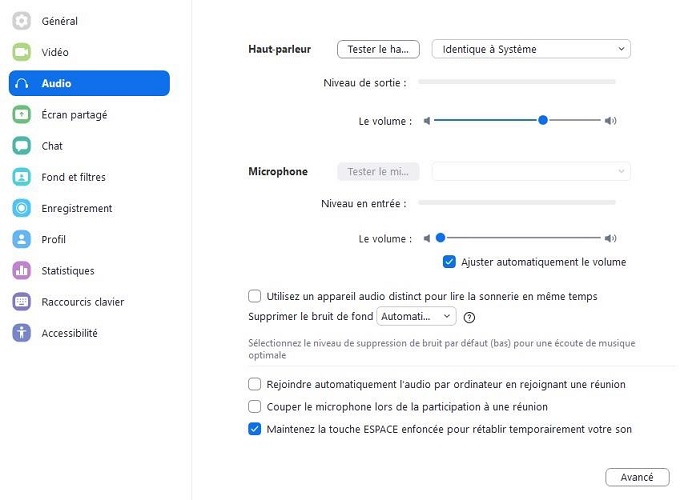Installation de l'application Zoom
1.1 Objectifs
Cette documentation vous permettra d’installer l’application Zoom sur :
- Pc
- Macintosh
D’accéder aux paramètres de l’application
1.2 Version Windows
Cliquez sur le lien suivant : https://zoom.us/support/download pour télécharger l'application
Si le téléchargement ne se lance pas cliquez sur " Recommencer "
Ensuite il faut l'exécuter en allant en haut à droite de l'écran sur l'icône ci-dessous
Les fenêtres suivantes doivent apparaitre pour installer l'application
Le logiciel suivant doit apparaitre avec cette icône
Voici une vidéo qui permettra de l'installer le programme
https://www.youtube.com/watch?v=5TuNVDclC9w&feature=youtu.be
1.3 Version Macintosh
Cliquez sur le lien suivant : https://zoom.us/support/download pour télécharger l'application
Voici une vidéo qui permettra de l'installer le programme
https://www.youtube.com/watch?v=5TuNVDclC9w&feature=youtu.be
1.4 Paramétrage du logiciel
En cliquant sur cette icône ci-dessous vous avez deux choix :
- a) Rejoindre une réunion sans vous inscrire
Le système vous demandera de saisir :
- l 'ID de la réunion
- de rajouter votre Nom
- de rajouter un mot de passe (facultatif)
-b) soit de vous connecter en allant sur "Connexion"
Pour cela vous devez avoir un compte de créer
Plusieurs choix sont possibles :
- Se connecter avec un compte google
- Se connecter avec un compte facebook
- Cliquez sur " Inscrivez gratuitement " pour créer un compte pour utiliser Zoom
Quand vous êtes connecté vous devez avoir la présentation suivante
Il faut ensuite aller sur Rejoindre pour participer à une visioconférence
Vous aurez les informations ci-dessous et vous aurez à saisir l 'ID de la réunion (que vous allez recevoir par courriel)
Pour accéder aux paramètres de son et d'image cliquez sur l'icône Paramètres :
Et vérifier que votre caméra est bien active
Ainsi que le son afin de vérifier le volume